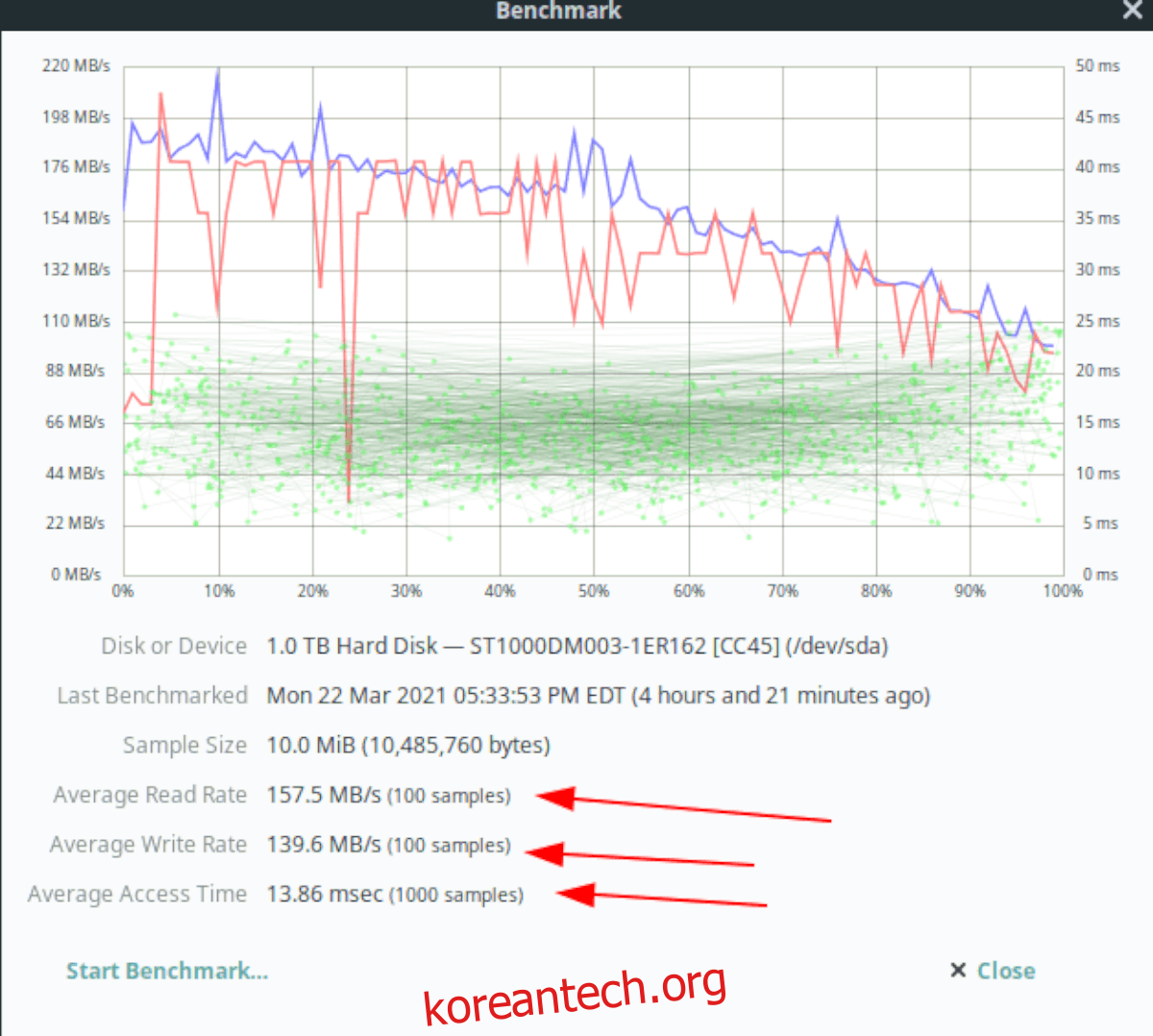Linux에서 하드 드라이브 속도를 테스트해야 하지만 잘 모르겠습니까? 우리가 도울 수있어! 이 가이드를 따라 Linux에서 디스크 속도를 테스트하는 방법을 살펴보세요!
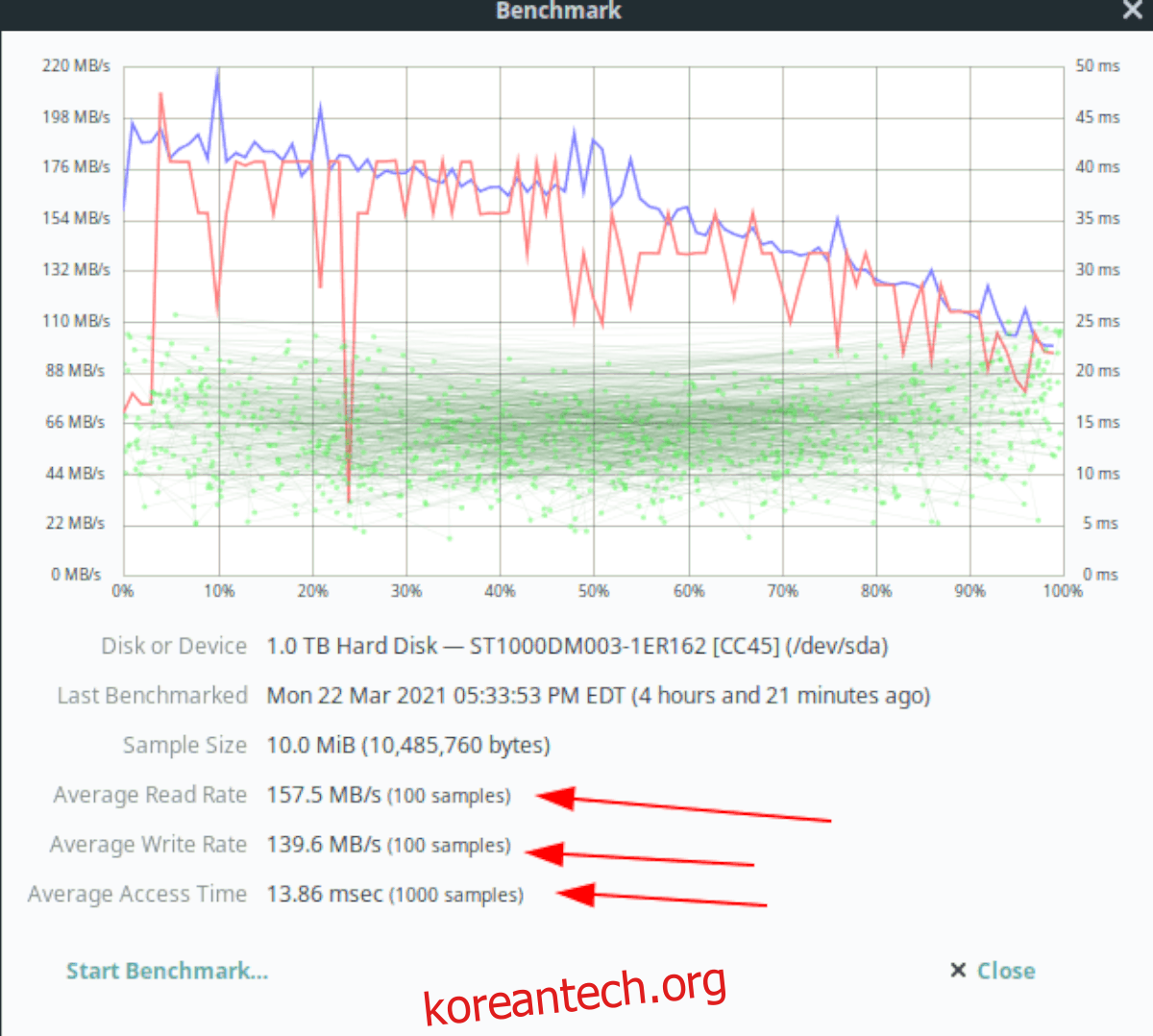
목차
그놈 디스크 유틸리티
Linux에서 디스크 속도를 테스트하려면 Gnome 디스크 유틸리티를 사용하는 것이 가장 좋습니다. 하드 드라이브 속도를 벤치마킹하고 테스트할 수 있는 편리하고 이해하기 쉬운 프로그램입니다.
Gnome 디스크 유틸리티 응용 프로그램은 모든 Linux 운영 체제에 사전 설치되어 제공되지 않으므로 이를 사용하여 하드 드라이브 디스크 속도를 테스트하는 방법을 살펴보기 전에 프로그램을 설치해야 합니다.
Linux PC에 Gnome 디스크 유틸리티 설치를 시작하려면 터미널 창을 엽니다. 키보드에서 Ctrl + Alt + T를 눌러 터미널 창을 열 수 있습니다. 또는 앱 메뉴를 열고 “터미널”을 검색합니다.
터미널 창이 열리고 사용할 준비가 되면 아래의 설치 지침에 따라 Linux PC에 Gnome 디스크 유틸리티 응용 프로그램을 설정하십시오.
우분투
Ubuntu에서 아래의 apt install 명령을 사용하여 Gnome 디스크 유틸리티 응용 프로그램을 설치합니다.
sudo apt install gnome-disk-utility
데비안
Debian Linux를 사용하는 사용자는 apt-get install 명령을 실행하여 Gnome 디스크 유틸리티 응용 프로그램을 설정할 수 있습니다.
sudo apt-get install gnome-disk-utility
아치 리눅스
Arch Linux에서 Gnome 디스크 유틸리티 응용 프로그램은 아래 Pacman 명령을 통해 설치할 수 있습니다.
sudo pacman -S gnome-disk-utility
페도라
Fedora Linux 사용자는 dnf install 명령을 통해 작동하는 Gnome 디스크 유틸리티 프로그램을 얻을 수 있습니다.
sudo dnf install gnome-disk-utility
오픈수세
OpenSUSE Linux에서 Gnome 디스크 유틸리티 프로그램은 아래의 zypper install 명령을 사용하여 쉽게 설치됩니다.
sudo zypper install gnome-disk-utility
이제 Gnome 디스크 유틸리티 응용 프로그램이 열렸으므로 앱 메뉴에서 “디스크”를 검색하여 프로그램을 시작합니다. 그런 다음 아래의 단계별 지침에 따라 Linux에서 디스크 속도를 테스트하십시오.
1단계: Gnome 디스크 유틸리티 앱 내에서 왼쪽 사이드바를 살펴보고 속도를 테스트할 디스크를 찾습니다. 그런 다음 마우스로 클릭하여 앱 드라이브의 개요를 봅니다.
2단계: Gnome 디스크 유틸리티에서 메뉴 버튼을 찾아 마우스로 선택하여 엽니다. 메뉴를 찾을 수 없으면 최소화 버튼 왼쪽을 보십시오.
Gnome 디스크 유틸리티 메뉴에서 “Benchmark Disk” 버튼을 찾아 마우스로 선택합니다. “Benchmark Disk” 버튼을 선택하면 테스터 도구가 열립니다.
3단계: 벤치마크 도구가 열리면 “벤치마크 시작” 버튼을 찾아 클릭하여 벤치마크를 시작합니다. 이 벤치마크를 완료하는 데 약간의 시간이 걸릴 수 있으므로 인내심을 가지십시오.
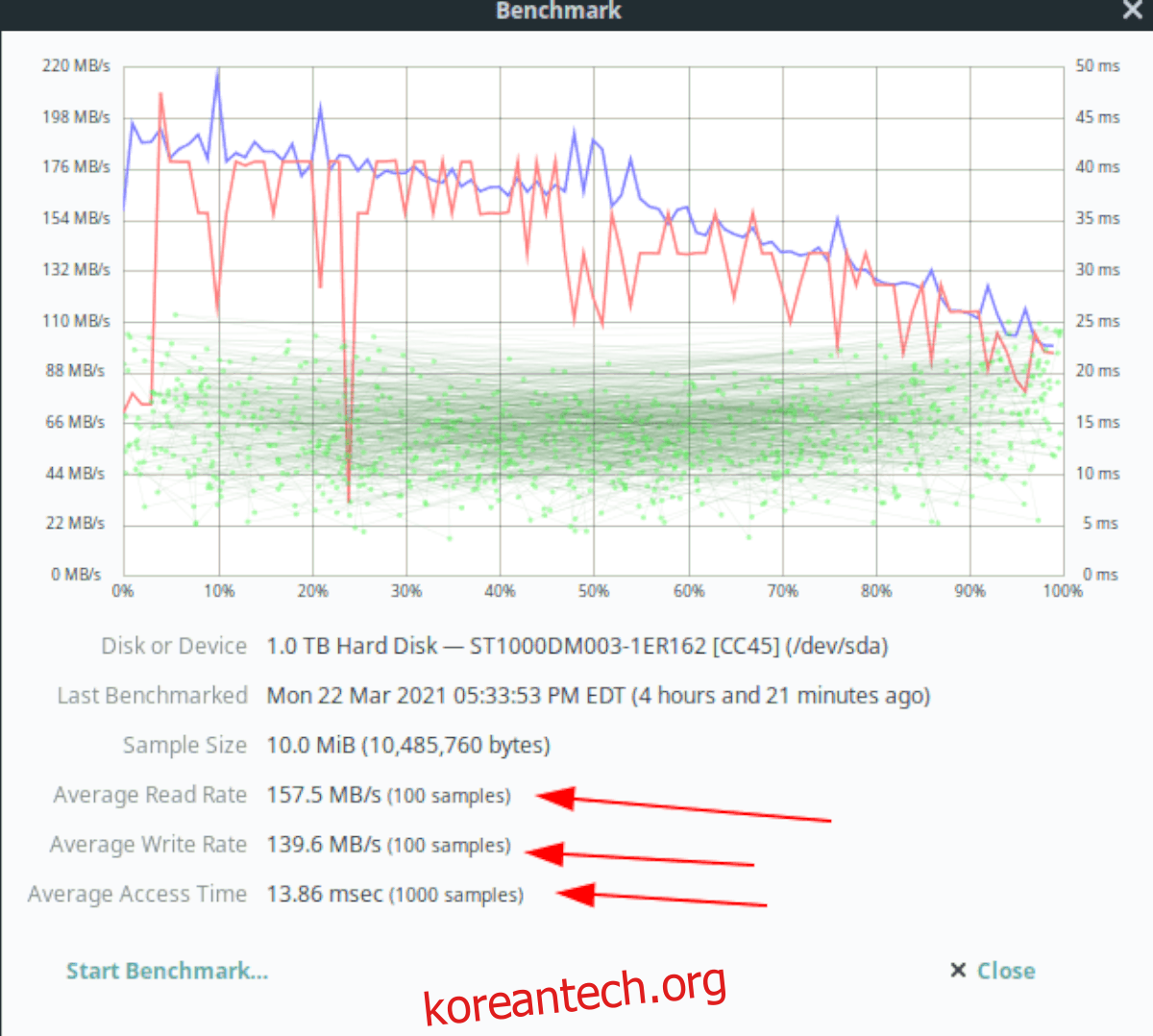
벤치마크 도구가 완료되면 Gnome 디스크 유틸리티가 하드 드라이브의 전체 판독값을 생성합니다. 속도를 확인하려면 “평균 읽기 속도” 및 “평균 쓰기 속도”를 찾으십시오. 이것은 당신에게 당신의 하드 드라이브 속도를 알려줄 것입니다.
HDParm
HDParm은 Linux에서 디스크 속도를 테스트하는 데 사용할 수 있는 또 다른 응용 프로그램입니다. Gnome 디스크 유틸리티만큼 사용하기 쉽지 않고 GUI도 없지만 그만큼 유용합니다.
HDParm 애플리케이션은 기본적으로 모든 Linux 운영 체제에 설치되지는 않지만 꽤 많이 설치되어 있습니다. HDParm이 컴퓨터에 설치되어 있는지 확인하려면 터미널 창에서 hdparm –help 명령을 실행합니다.
Linux PC에 HDParm이 설치되어 있지 않은 경우 키보드에서 Ctrl + Alt + T를 눌러 Linux 데스크탑에서 터미널 창을 엽니다. 터미널 창이 열리면 아래 설치 지침을 따르십시오.
우분투
apt 명령을 사용하여 Ubuntu에 HDParm을 설치할 수 있습니다.
sudo apt install hdparm
데비안
Debian에 HDParm을 설치하려면 apt-get을 사용하십시오.
sudo apt-get install hdparm
아치 리눅스
Arch Linux에서 Pacman 명령을 사용하여 HDParm을 설치합니다.
sudo pacman -S hdparm
페도라
Fedora에서 dnf로 HDParm을 설치합니다.
sudo dnf install hdparm
오픈수세
zypper를 사용하여 OpenSUSE에 HDParm을 설치합니다.
sudo zypper install hdparm
HDParm이 컴퓨터에 설치되면 아래의 단계별 지침에 따라 디스크 속도를 테스트하십시오.
1단계: 먼저 lsblk 명령을 실행하여 시스템에 연결된 모든 하드 드라이브를 봅니다.
lsblk
검사할 하드 드라이브를 살펴보고 찾으십시오. 이 예에서는 /dev/sda를 테스트합니다. lsblk에서 하드 드라이브 정보를 찾는 방법에 대한 자세한 내용은 해당 주제에 대한 이 가이드를 읽으십시오.
2단계: 하드 드라이브에서 hdparm -Tt 명령을 실행하여 테스트를 시작합니다.
sudo hdparm -Tt /dev/sda
테스트가 완료되면 화면에 테스트 결과가 표시됩니다.